路由器绿灯一直闪,到底是什么问题?怎么解决?
表现:绿灯闪烁,网络正常使用。
解决方法:
1.这是正常现象,无需处理。
2.如果网络速度变慢,检查是否有设备占用大量带宽。
原因三:互联网连接异常
表现:互联网灯(绿灯)闪烁,无法上网。
解决方法:
1.检查网线是否松动或损坏,重新插拔网线。
2.重启调制解调器(光猫)和路由器。
3.联系网络服务提供商(ISP),确认是否有网络故障。
原因四:路由器固件问题
表现:绿灯闪烁,路由器无法正常工作。
解决方法:
1.登录路由器管理界面,检查是否有固件更新。
2.如果有更新,按照提示升级固件。
3.如果问题依旧,尝试恢复出厂设置。
原因五:路由器硬件故障
表现:绿灯闪烁,路由器无法启动或频繁断网。
解决方法:
1.检查电源适配器是否正常工作。
2.如果路由器过热,关闭电源并等待冷却。
3.如果问题依旧,可能是硬件损坏,需要更换路由器。
原因六:WiFi信号干扰
表现:WiFi灯(绿灯)闪烁,网络连接不稳定。
解决方法:
1.将路由器放置在远离微波炉、无线电话等干扰源的位置。
2.更改WiFi信道,避免与其他网络冲突。
3.使用5GHz频段,减少干扰。
路由器绿灯一直闪
3.具体解决方法
以下是针对不同问题的具体解决步骤:
步骤一:检查物理连接
1.确保路由器的电源线、网线连接牢固。
2.检查调制解调器(光猫)是否正常工作。
3.如果使用光纤,检查光纤线是否损坏。
步骤二:重启路由器
1.关闭路由器电源,等待30秒。
2.重新开启路由器,等待指示灯稳定。
步骤三:登录路由器管理界面
1.在浏览器中输入路由器的IP地址(通常为192.168.1.1或192.168.0.1)。
2.输入管理员账号和密码(默认通常为admin/admin)。
3.检查互联网连接状态,重新设置连接。
步骤四:更新路由器固件
1.登录路由器管理界面,找到“系统工具”或“固件升级”选项。
2.下载最新的固件版本,按照提示完成升级。
步骤五:恢复出厂设置
1.找到路由器上的“Reset”按钮(通常是一个小孔)。
2.使用针或回形针长按按钮10秒左右,直到路由器指示灯闪烁。
3.重新设置路由器的WiFi名称和密码。
4.预防措施
为了避免路由器绿灯闪烁的问题,可以采取以下预防措施:
定期重启路由器:每周重启一次路由器,避免长时间运行导致性能下降。
保持路由器清洁:定期清理路由器的灰尘,确保散热良好。
避免过载:限制连接设备的数量,避免路由器过载。
更新固件:定期检查并更新路由器固件,修复已知问题。
5.常见问题与解决方法
问题一:路由器无法登录管理界面:
解决方法:检查IP地址是否正确,或尝试使用默认账号密码。
问题二:固件升级失败:
解决方法:确保下载的固件版本与路由器型号匹配,或联系厂家技术支持。
问题三:恢复出厂设置后无法上网:
解决方法:重新设置互联网连接参数,或联系ISP获取帮助。
6.未来趋势:智能路由器的应用
随着技术的发展,未来的路由器将更加智能化:
AI优化网络:路由器可以自动优化信号覆盖和信道选择。
远程管理:通过手机App远程管理路由器,实时监控网络状态。
安全增强:集成防火墙和病毒防护功能,保护网络安全。
7.总结
路由器绿灯闪烁可能是正常现象,也可能是网络故障的信号。通过检查物理连接、重启路由器、更新固件或恢复出厂设置,可以解决大多数问题。如果问题依旧,可能是硬件故障,需要更换路由器。希望这些方法能帮助你快速恢复网络连接,享受稳定的上网体验!
昆明手机靓号 http://km.shoujihaoma.com/
相关文章推荐
路由器灯不亮咋办?一步步教你检查和修好它
路由器与猫:你真的了解它们的区别吗?
路由器突然不能上网了是怎么回事呢?返回搜狐,查看更多